アプリケーション ページには、テストされたアプリケーションで見つかった脆弱性の総数と、テストされていないアプリケーションの数が表示されます。 テストされていないアプリケーションはいつでも New Relic IAST 機能に追加できます。 各アプリケーション テストはアプリケーションのビルドであることに注意してください。 本番前環境が新しいビルドをデプロイし、新しいテストを実行するたびに、そのアプリケーション名が表示されます。 テスト実行ごとに、アプリケーション名、アカウント、ステータス、エクスプロイト数、テスト効率、およびアプリケーションが最後にテストされた時間が表示されます。 アプリケーション名で並べ替えて、アプリケーションのすべてのテスト実行をまとめて表示し、ステータスをすばやく比較できます。
アプリケーションの詳細と修正
アプリケーションの IAS テストで検出されたすべての問題を確認してください。 アプリケーションの詳細と修復手順を確認するには、次の手順を実行します。
- one.newrelic.com > All capabilities > IASTに移動し、左側のナビゲーション ペインでTests & Applicationsをクリックします。
- アプリケーションを選択します。 すべての列を注文できます。
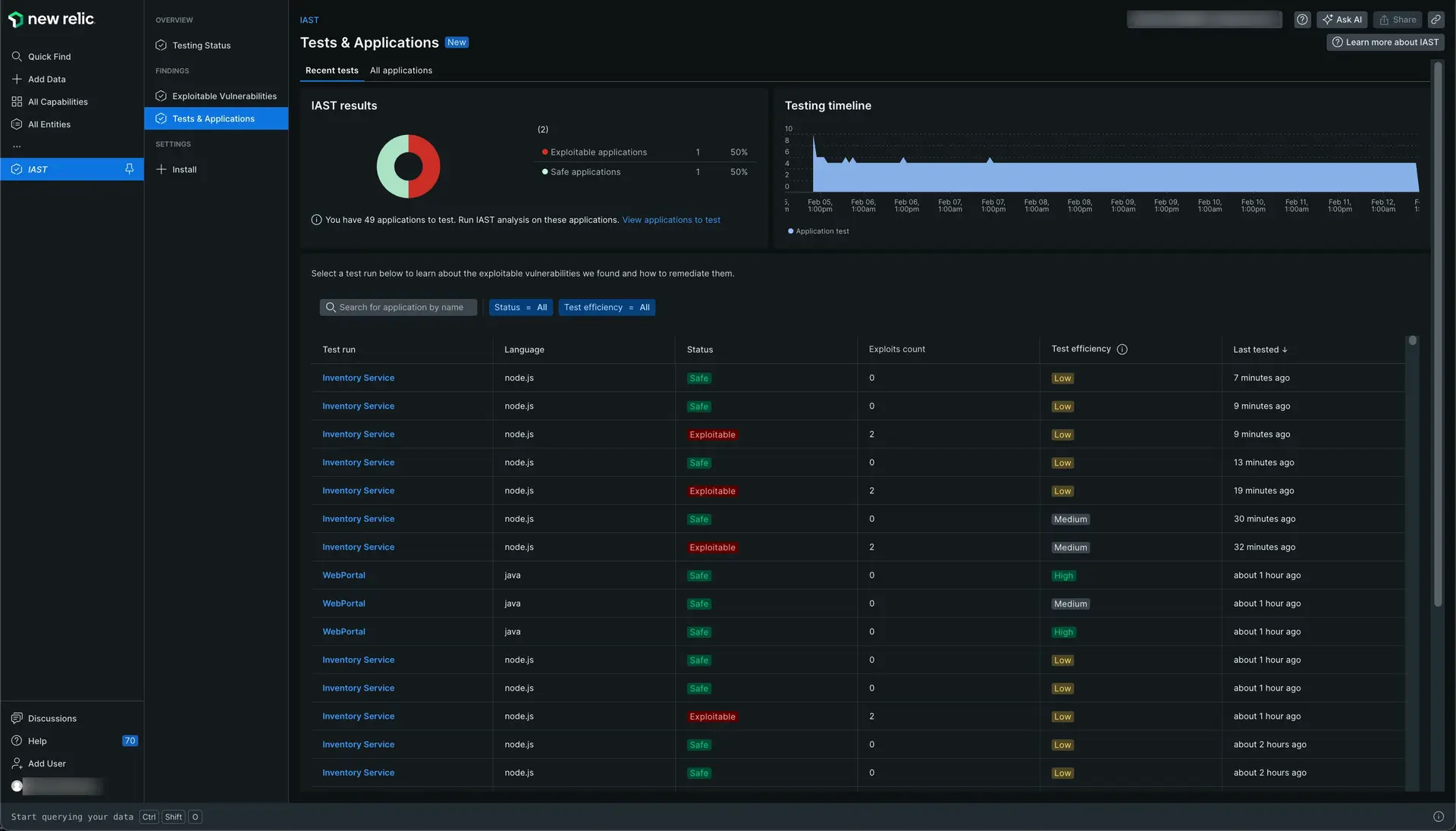
New Relic IAST を有効にする
未テストのアプリケーションで IAST を有効にして、SDLC 全体のセキュリティ リスクを大規模に監視、テスト、修復します。 また、コードをより速く配布するのにも役立ちます。 IAST を有効にするには:
one.newrelic.com > All capabilities > IASTに移動し、左側のナビゲーション ペインでTests & Applicationsをクリックします。
All applicationsタブをクリックし、 IAST supported列をチェックして、アプリケーションがサポートされていることを確認します。 IAST を有効にするアプリケーションを選択します。
Enable IASTウィンドウで、手順に従ってアプリケーション設定を更新し、悪用可能な脆弱性がないかテストします。
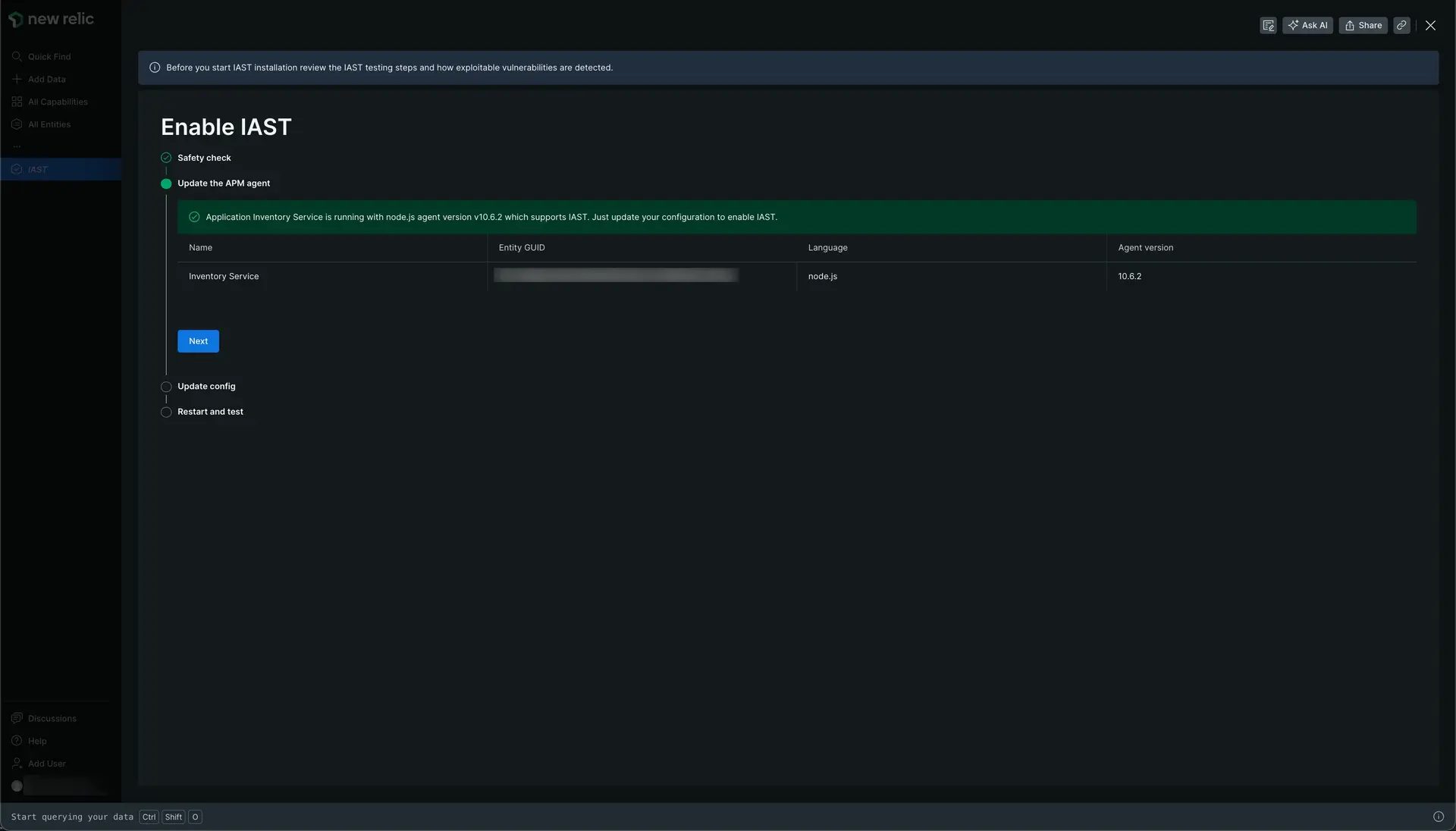
one.newrelic.com > All capabilities > IASTに移動し、左側のナビゲーション ペインでTests & Applicationsをクリックします。 All Applicationsタブをクリックしてアプリケーションを選択します。
必要に応じて、APM エージェントを更新します。
Nextをクリックして指示に従ってください。
アプリケーションを再起動して、 See your dataをクリックします。